כיצד להגדיר את ExpressVPN ב- ASUSTOR באמצעות OpenVPN
מאמר זה יראה לך כיצד להגדיר את ExpressVPN ב- ASUSTOR – –, באמצעות פרוטוקול OpenVPN. תזדקק להתקנה מלאה של מכשיר ASUSTOR ומנוי ExpressVPN. להתחיל:
מצא את אישורי חשבון ExpressVPN שלך
התחל על ידי כניסה לחשבון ExpressVPN שלך.
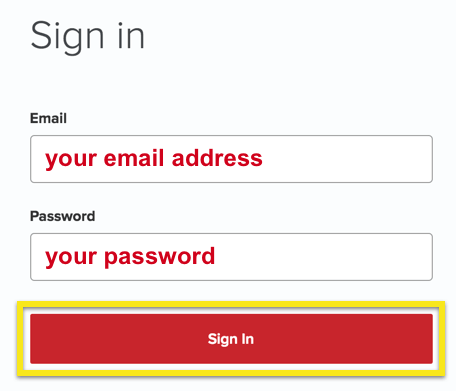
לאחר שלחצת על הקישור בדוא”ל ברוך הבא או התחברת לאתר, לחץ על הגדר על מכשירים נוספים.
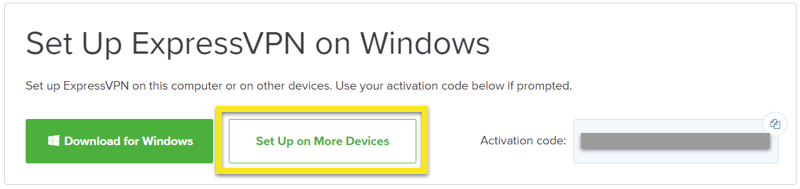
בצד שמאל של המסך, לחץ על תצורה ידנית. בצד ימין, בחר OpenVPN. אתה תראה את תצורת OpenVPN שלך שם משתמש, סיסמה, ורשימה של קבצי תצורה של OpenVPN.
אתה יכול להעתיק את שם המשתמש והסיסמה שלך על ידי לחיצה על הפינה השמאלית העליונה.
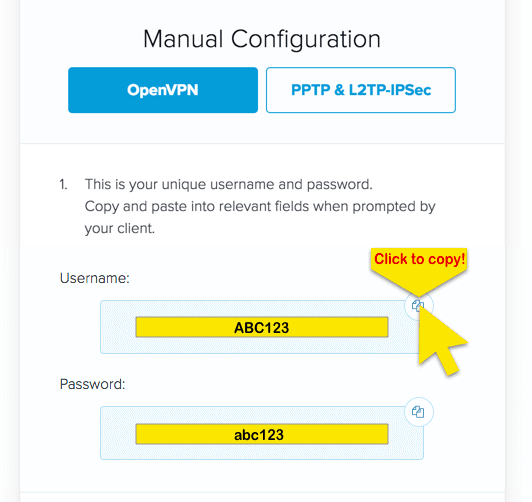
גלול מטה לרשימת הקבצים והורד את קובצי תצורה של OpenVPN עבור המיקומים שאליהם ברצונך להתחבר.
השאר את הלשונית הזו פתוחה, תצטרך את שם המשתמש והסיסמה שלך ExpressVPN מאוחר יותר.
הגדר את פרופיל ה- VPN שלך
עכשיו, ב- לוח מחוונים של ASUSTOR, לך ל הגדרות.
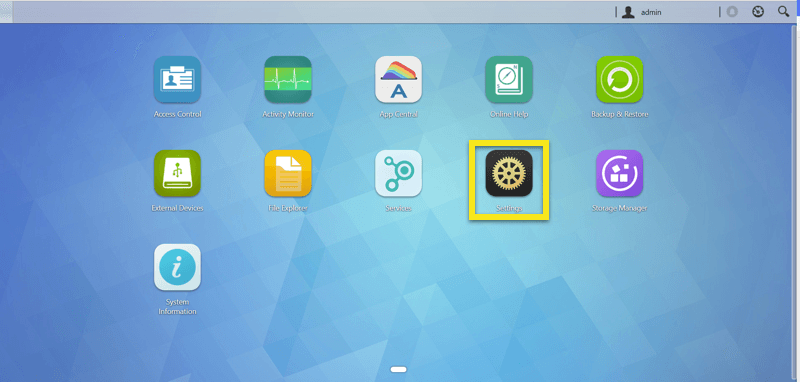
תחת רשת, הקלק על ה ממשק רשת כרטיסייה.
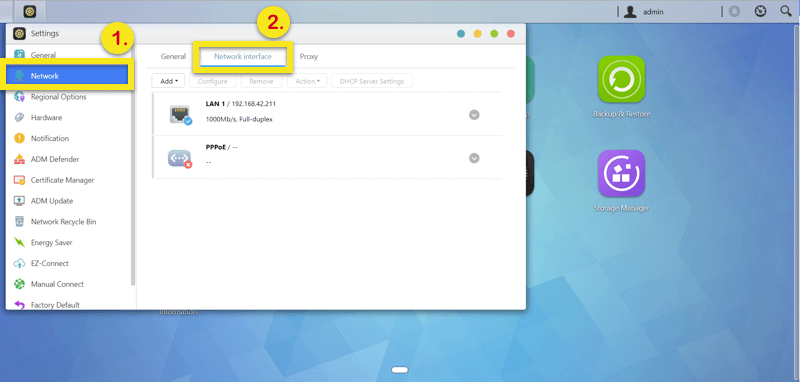
לחץ על הוסף ובחר צור VPN.
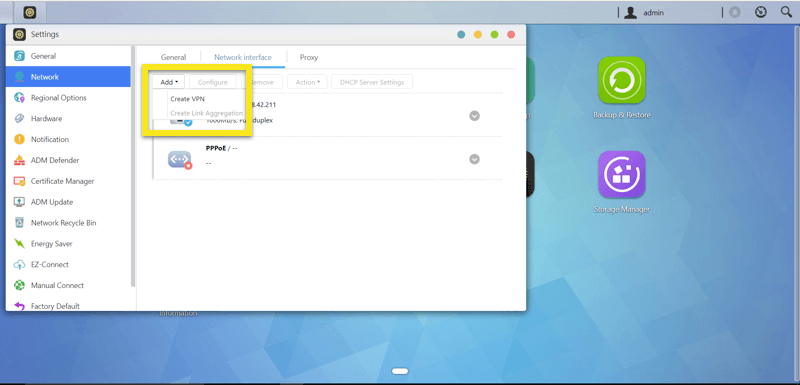
בחר OpenVPN ולחץ הבא.
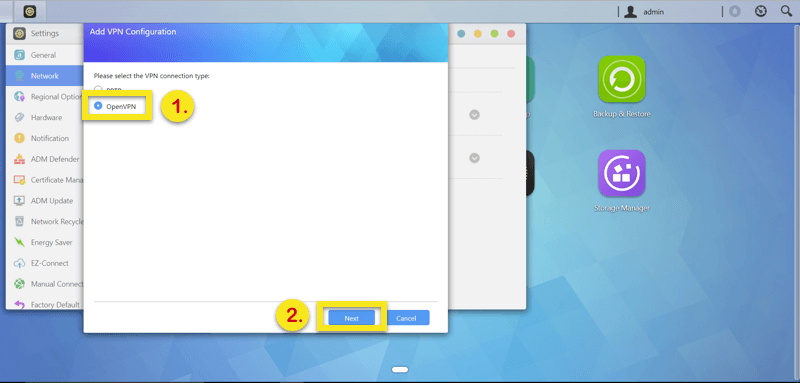
בחר ייבא קבצי תצורה מספק OpenVPN ולחץ הבא.
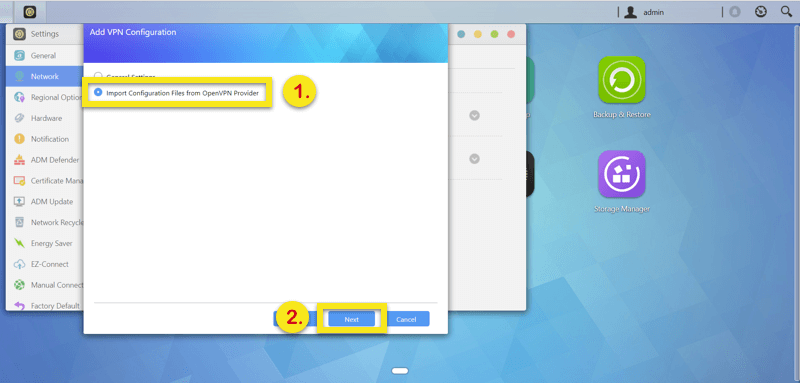
מלא את השדות כמפורט להלן:
- שם: שם שתזכור את החיבור
- חשבון: השתמש בשם המשתמש ExpressVPN שקיבלת למעלה
- סיסמה: השתמש בסיסמת ExpressVPN שהשגת לעיל
- ייבא קובצים: לחץ דפדף ולהעלות את קובצי התצורה שהורדת בעבר
לחץ על סיים.
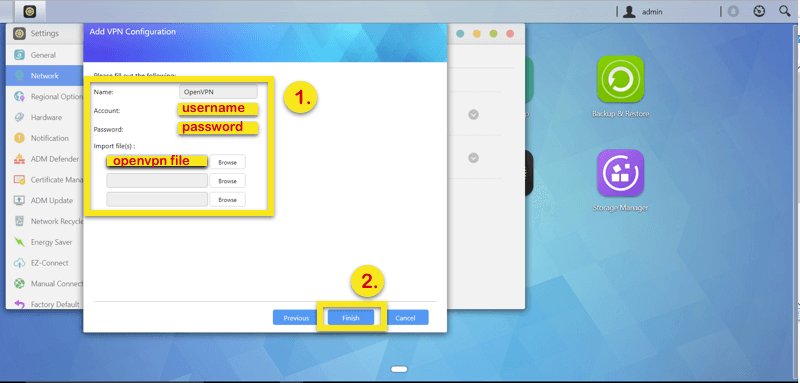
זקוק לעזרה? צור קשר עם צוות התמיכה של ExpressVPN לקבלת סיוע מיידי.
התחבר לשרת VPN
בחזרה בתפריט הראשי של “ממשק רשת”, בחר בחיבור OpenVPN שיצרת ולחץ על פעולה > התחבר.
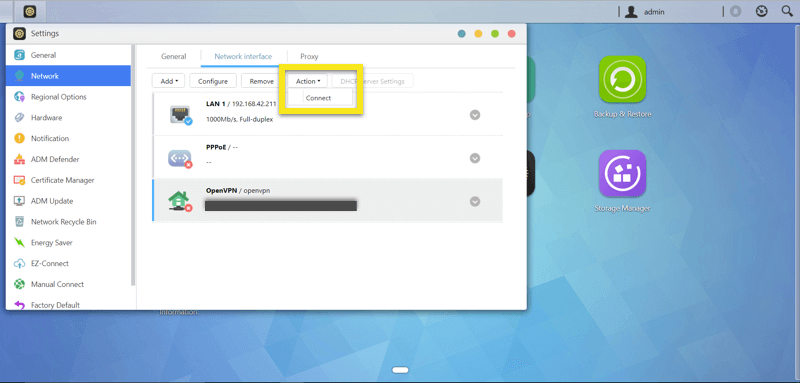
זקוק לעזרה? צור קשר עם צוות התמיכה של ExpressVPN לקבלת סיוע מיידי.
התנתק משרת VPN
כדי להתנתק מ- VPN, לחץ על נתק.
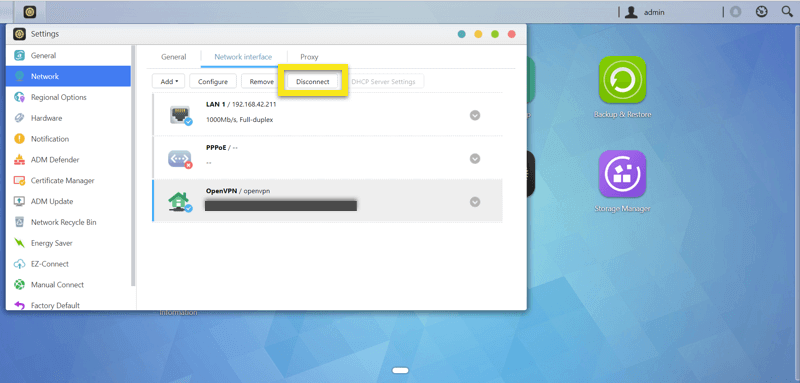

17.04.2023 @ 19:20
This article provides a step-by-step guide on how to set up ExpressVPN on ASUSTOR using the OpenVPN protocol. To begin, you need a full installation of ASUSTOR and an ExpressVPN subscription. First, log in to your ExpressVPN account and click on “Set up on more devices.” On the left side of the screen, click on “Manual Config.” On the right side, select OpenVPN and copy your username and password. Scroll down to the list of configuration files and download the ones you want to connect to. Next, go to the ASUSTOR control panel and click on “Settings.” Under “Network,” click on the “Network Interface” tab and select “Create VPN.” Choose OpenVPN and click “Import OpenVPN Configuration.” Fill in the required fields with your ExpressVPN username and password, and upload the configuration files you downloaded earlier. Finally, go back to the “Network Interface” tab, select your OpenVPN connection, and click “Connect.” To disconnect, simply click “Disconnect.” If you need further assistance, contact ExpressVPNs support team for immediate help.